Kaip sukurti užpildymą „AutoCAD“

- 4365
- 221
- Clayton Carter
Šis įrankis naudojamas daugelyje grafikos redaktorių ir yra skirtas suteikti spalvų ir iliuzinio tūrio objektams, figūroms, brėžiniams, brėžiniams ir kt. P. Įpilimas į „AutoCAD“ atliekamas per „piešimo“ skydelį, naudojant spalvų štangos kūrimą arba naudojant „gradientą“.

Automobilių kadetu užpildą galima sukurti keliais būdais.
Liko
Norint sukurti perėjimą, reikia, kad užpildytas objektas būtų dedamas į uždarą grandinę. Šis metodas yra kiek įmanoma paprastesnis, nes reikia atlikti tik taip:
- Atidarykite skyrių „Figūros redagavimas“;
- Nustatykite lango „Streiki“ paletę spustelėdami pasirinktą struktūrą;
- Pasirinkite trečiąjį skirtuką „Kiti standartai“ ir pažymėkite pirmąjį pavyzdį „kietas“;
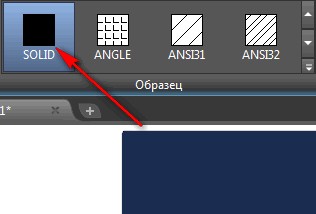
- Tada spustelėkite „Gerai“ ir išplėskite skyrių „Spalvos“;
- Iš sąrašo arba atidarykite reikiamą spalvą, kurią reikia pritaikyti figūrai, ir pridėkite bet kokį atspalvį iš gėlių paletės.
Gradientas
Tai yra geriausias pasirinkimas, norint „dažyti“ figūrą, objektą, regioną, nes, naudojant dviejų tonų gradientą, spalvų perėjimas yra sklandesnis, o tai leidžia labiausiai artimą originalui. Piešimo skydelyje pasirinkite „Gradientas“ ir spustelėkite objektą, tada spustelėkite „Enter“.

Kai gradientas automatiškai užpildo sluoksnio redagavimo plotą, atidarykite skyrių „Savybės“.
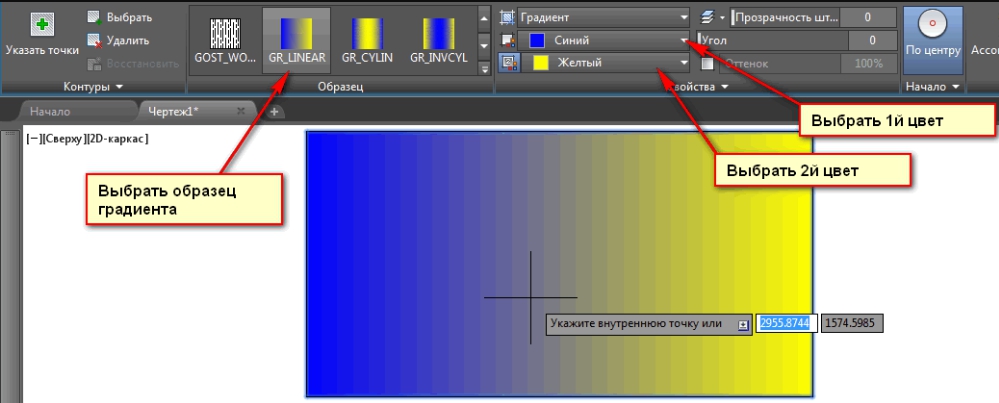
Čia galite pakeisti spalvą, polinkį ir skaidrumą bei mastelį.
Skaidrus užpildymas
Jei išardote programos funkcionalumą, atskira skaidraus užpildymo parinktis kaip tokia. Bet pridedant insultą, yra linija su pasirinktinėmis vertėmis, vadinamomis „juostos skaidrumu“, kurios pagalba galite pasiekti norimą rezultatą ir padaryti skaidrų užpildymą. Jei spustelėsite skyrių „Mėginys“, tada bus pateikta daugybė nuolydžių ir modelių parinkčių, kurios padės dar geresnį piešinio spalvų perteikimą.
Naudingos komandos ir kintamieji
- „GFCLRState“ - spalvų skaičiaus diegimas;
- „Gfang“ - norint pasirinkti gradiento kampą nuo 0 iki 360 laipsnių;
- „GFCLR1“ ir „GFCLR2“ -leiskite pasirinkti spalvas viename ar dviejuose tono gradiente;
- „Gfclrlum“ - pasirinkimas tono ar atspalvio lygio;
- „HpbackgroundColor“ - fono valdymas;
- „HPColor“ - numatytasis atspalvis.
Kaip matyti iš visų aukščiau išvardytų.
Visi meniu skyrių pavadinimai yra tiesiogiai susiję su naujausia programinės įrangos versija, dirbant su senesnėmis versijomis (2011/2013/2014 ir T. D.) Pavadinimai ir sąsajos išvaizda gali šiek tiek skirtis, tačiau tai neturės įtakos straipsnyje aprašytų veiksmų naudojimui.
- « Ar vairasvirtė tinka „PlayStation 4“ iš „PlayStation 3“
- Kur yra „Android“ operacinės sistemos telefono ir planšetinio kompiuterio iškarpinė »

